Meer informatie over het importeren van gegevens van een website en het gebruik van hulpprogramma's voor tabeldetectie om uw gegevens snel te structuren en te modelleren.
Wat is de webconnector voor Excel?
De webconnector voor Excel (AKA Gegevens ophalen van web) is een krachtig hulpprogramma waarmee u verbinding kunt maken met websites en gegevens kunt importeren in uw Excel-werkmap. De webconnector maakt gebruik van de kracht van Power Query in Excel om gegevens te importeren. U kunt ook uw gegevensverbinding vernieuwen om de meest recente updates van de geselecteerde websites te downloaden.
Geavanceerde functies in de webconnector voor Excel
De webconnector voor Excel heeft nieuwe functies en verbeteringen:
Voorgestelde tabellen: Biedt automatische detectie van tabellen en geeft suggesties voor tabellen, zodat u uw gegevens eenvoudig kunt structuren.
Tabel toevoegen met behulp van voorbeelden: Hiermee kunt u voorbeelden geven van hoe uw gegevens eruit moeten zien en kunt u een selectie maken uit door AI gegenereerde tabelstructuren op basis van de gegeven voorbeelden.
Opmerking: deze hulpprogramma's zijn ook beschikbaar in Power BI.
Aan de slag
De nieuwe webconnector in Excel is beschikbaar als onderdeel van een Office 365-abonnement. Als u een Office 365-abonnee bent, leest u hoe u de nieuwste updates downloadt. U moet ook een internetverbinding hebben om toegang te krijgen tot de webgegevensbronnen.
In de volgende secties wordt beschreven hoe u verbinding maakt met een website, gegevens selecteert en deze gegevens naar Excel brengt met behulp van de nieuwe functies:
Voer de volgende stappen uit om de webconnector voor Excel te gebruiken:
-
Open Excel en maak een nieuwe werkmap of open een bestaande werkmap.
-
Ga naar het tabblad Gegevens en klik op Van web
(of Gegevens ophalen > uit andere bronnen > van internet) -
Voer de URL in van de webpagina waaruit u gegevens wilt extraheren. In dit artikel gebruiken we de microsoft Store-webpagina en laten we zien hoe deze connector werkt.
Als u verder wilt gaan, kunt u de URL van de Microsoft Store gebruiken die we in dit artikel gebruiken: https://www.microsoft.com/store/top-paid/games/xbox?category=classics
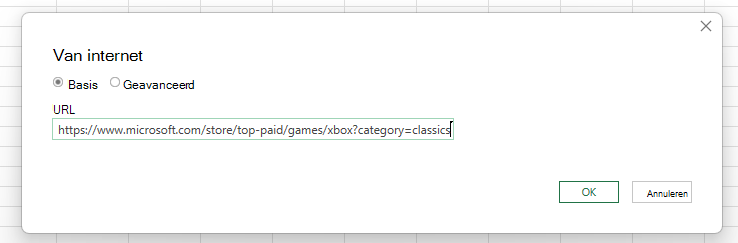
-
Wanneer u OK selecteert, gaat u naar het dialoogvenster Navigator, waar u Voorgestelde tabellen kunt zien. Dit zijn automatisch gedetecteerde tabellen op de webpagina.
In het geval in de onderstaande afbeelding zijn 5 tabellen gevonden.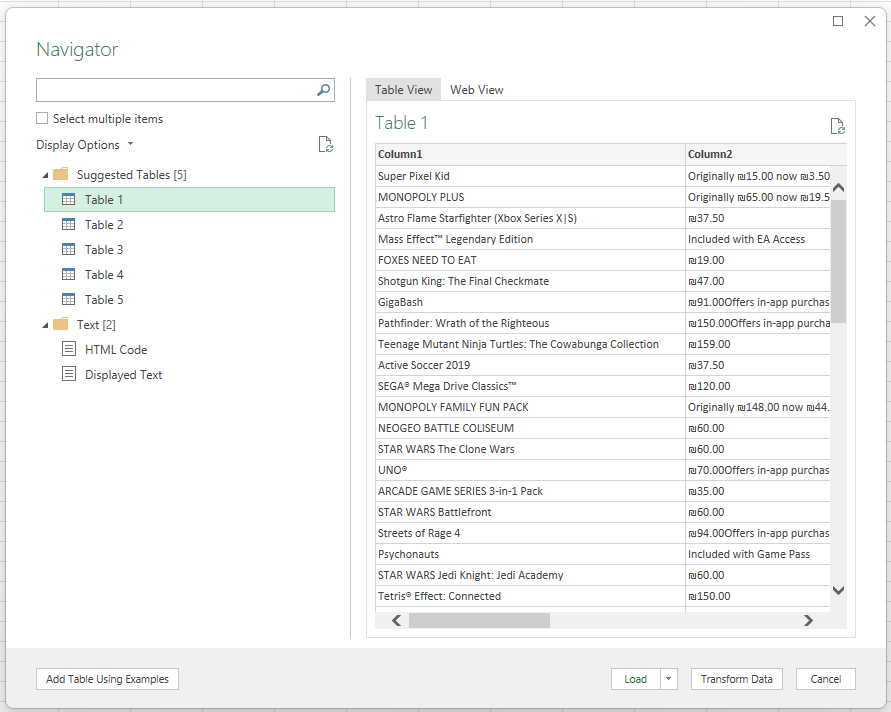
-
U kunt ook de nieuwe functie Tabel toevoegen met behulp van voorbeelden gebruiken, waarmee een interactief venster wordt weergegeven waarin u een voorbeeld van de inhoud van de webpagina kunt bekijken. Voer voorbeeldwaarden in van de gegevens die u wilt extraheren.
-
In dit voorbeeld extraheert u de naam en prijs voor elk van de games op de pagina. U kunt dit doen door voor elke kolom een aantal voorbeelden van de pagina op te geven. Terwijl u voorbeelden invoert, extraheert Power Query gegevens die passen bij het patroon van voorbeeldvermeldingen met behulp van slimme algoritmen voor gegevensextractie.
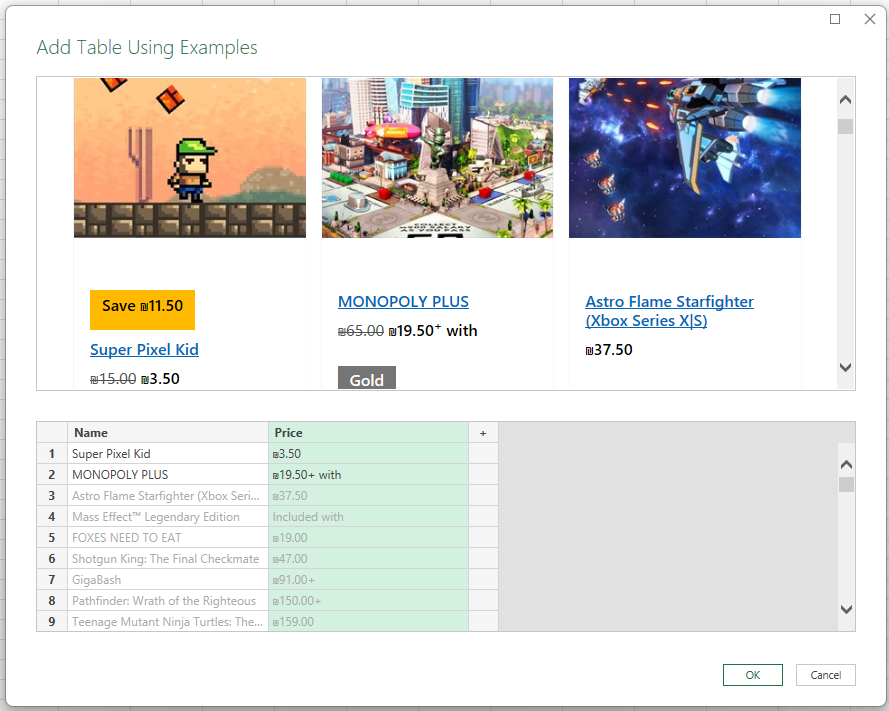
-
Als u tevreden bent met de gegevens die zijn geëxtraheerd van de webpagina, selecteert u OK om de gegevens toe te voegen aan de lijst en selecteert u de aangepaste tabel die is gemaakt:
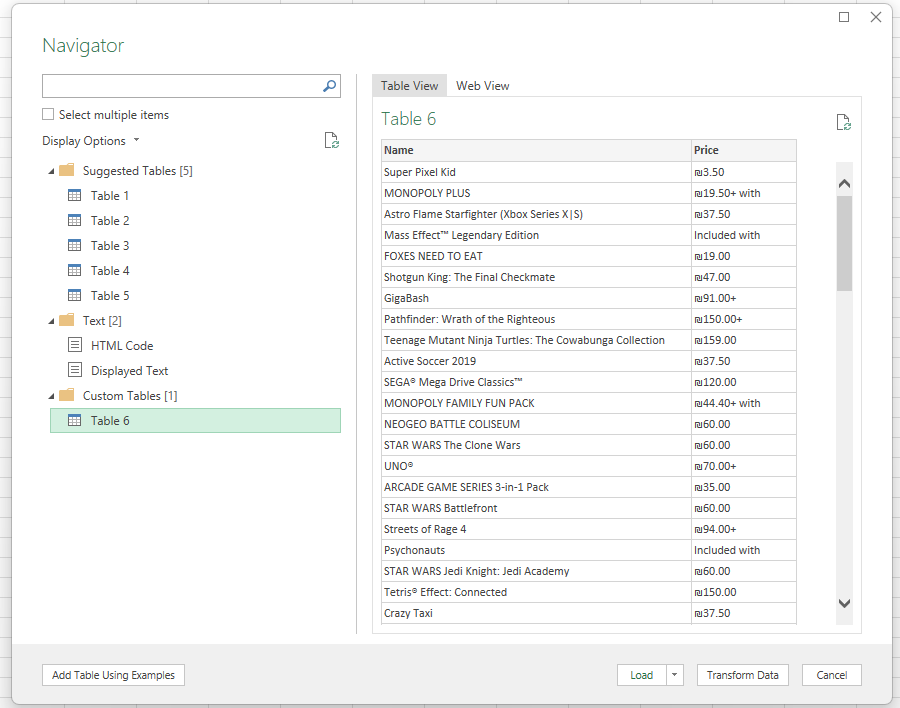
-
U kunt Gegevens transformeren gebruiken om uw gegevens vorm te geven met de Power Query-editor of Laden om de gegevens in het Excel-raster te laden. Zie Help voor Power Query voor Excel voor meer informatie over Power Query in Excel.
Zie ook
Help voor Power Query voor Excel










